
Comutarea de la Windows la Mac
Mac‑ul dvs. poate face tot ce face sistemul Windows și chiar mai mult.

Instrucțiuni privind utilizarea desktopului Mac‑ului
Desktopul Mac‑ului afișează bara de meniu de‑a lungul părții de sus a ecranului și Dock‑ul de‑a lungul părții de jos. Utilizați meniul Apple 

Familiarizarea cu scurtăturile din tastatură
Lucrați mai repede folosind scurtăturile din tastatură pentru a copia și a lipi text, a tipări documente, a închide aplicații și multe altele.
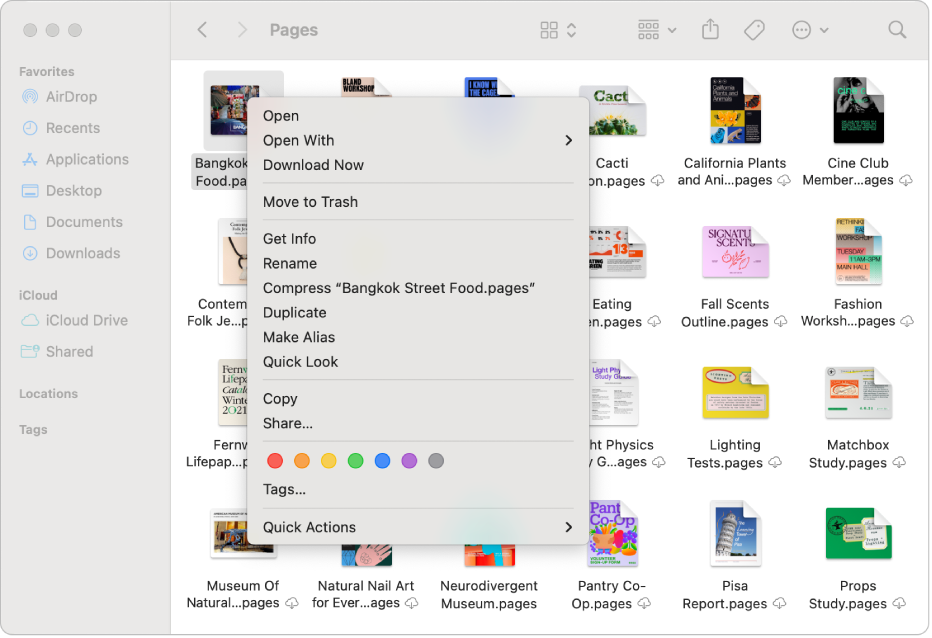
Clic dreapta pe Mac
Pe Mac, un clic-dreapta se numește Control-clic. Pentru a deschide meniurile de scurtături care vă oferă acces la comenzi suplimentare, faceți Control-clic pe un articol folosind tastatura și mausul sau trackpadul. Pentru a configura acțiunea Control-clic, utilizați Configurări sistem.

Utilizarea configurărilor de sistem pentru personalizarea Mac‑ului
Puteți modifica aspectul desktopului Mac‑ului selectând un aspect luminos sau unul întunecat, o imagine pentru desktop și multe altele. Alegeți meniul Apple 
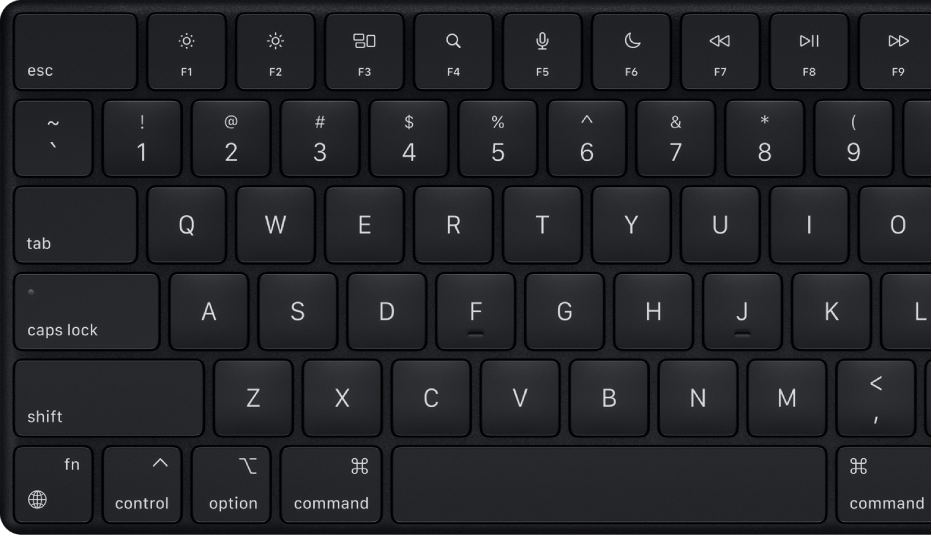
Utilizarea tastelor funcționale de pe tastatura Mac‑ului
Tastele funcționale din rândul de sus al tastaturii Mac‑ului îndeplinesc un rol dublu – utilizați‑le pentru a ajusta rapid articole precum luminozitatea ecranului și volumul audio sau apăsați mai întâi tasta Fn sau tasta ![]() pentru a le utiliza ca taste funcționale standard.
pentru a le utiliza ca taste funcționale standard.
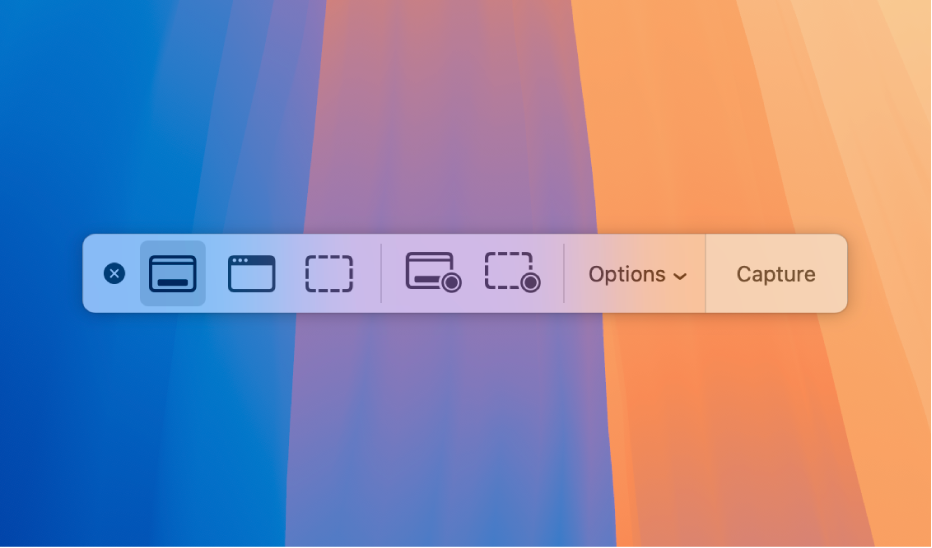
Realizarea unei capturi de ecran sau a unei înregistrări a ecranului
Cu aplicația Captură de ecran, puteți să realizați capturi de ecran și înregistrări ale ecranului complet, ale unei ferestre sau ale unei zone selectate. Apăsați Comandă-Shift-5 pentru a deschide aplicația; faceți clic pe Opțiuni pentru a alege locul unde doriți să salvați imaginea și să configurați un temporizator.
Cum să realizați capturi de ecran sau înregistrări ale ecranului
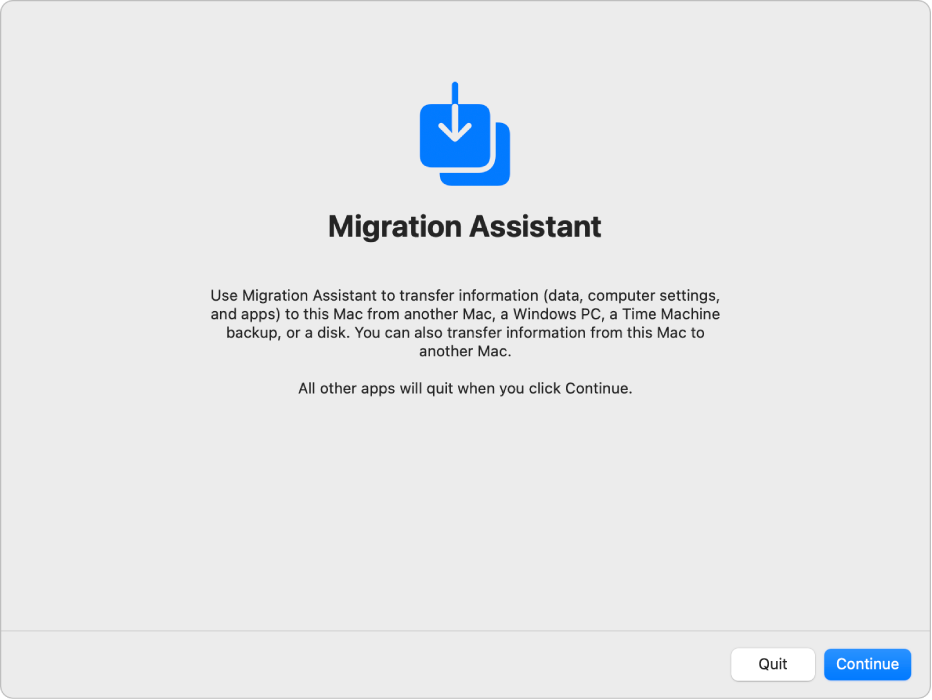
Transferul informațiilor de pe PC pe Mac
Utilizați Asistent de migrare pentru a transfera contactele, calendarele, conturile de e-mail, documentele și alte articole de pe PC-ul Windows în locurile corespunzătoare de pe Mac.
Doriți să aflați mai multe? Pentru a începe să folosiți Mac-ul, consultați Primii pași cu Mac-ul dvs.